怎么把输入法关了 Win10如何关闭中文输入法无快捷键
更新时间:2024-06-26 10:53:24作者:yang
在使用Win10系统时,有时候我们可能会遇到不需要中文输入法的情况,但是却不知道如何关闭它,在Win10中关闭中文输入法并不像其他操作系统那样简单,没有直接的快捷键可以实现。怎么才能把输入法关掉呢?让我们一起来探讨一下。
方法如下:
1点击“设置”进入Windows设置界面,打开“时间和语言”。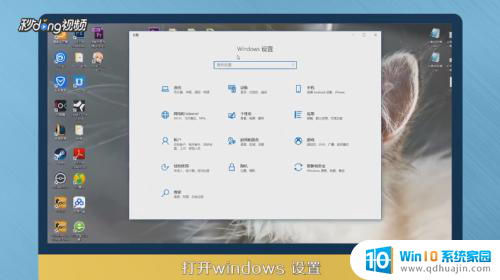 2进入“区域和语言”,点击“添加语言”。
2进入“区域和语言”,点击“添加语言”。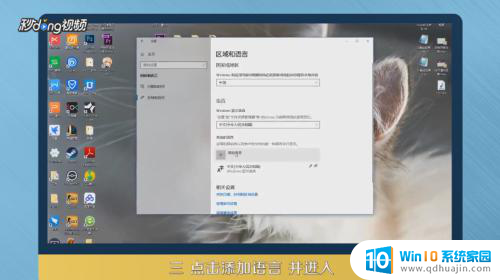 3找到English(United States),点击“下一步”。
3找到English(United States),点击“下一步”。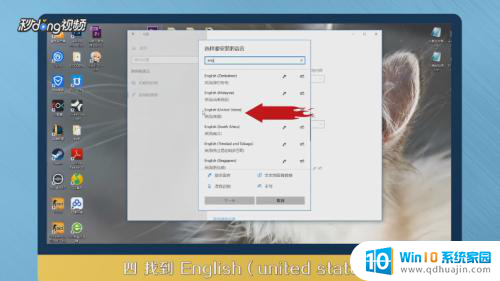 4再点击“安装”就可以关闭中文输入法了。
4再点击“安装”就可以关闭中文输入法了。 5总结如下。
5总结如下。
以上就是如何关闭输入法的全部内容,有需要的用户可以根据小编的步骤进行操作,希望对大家有所帮助。





